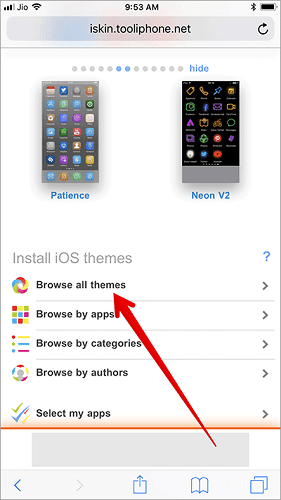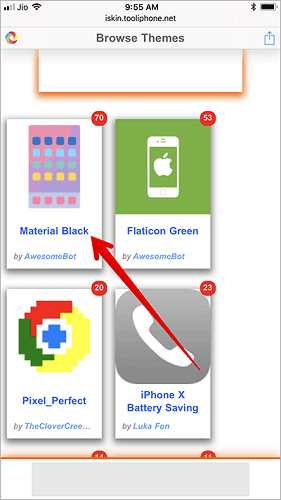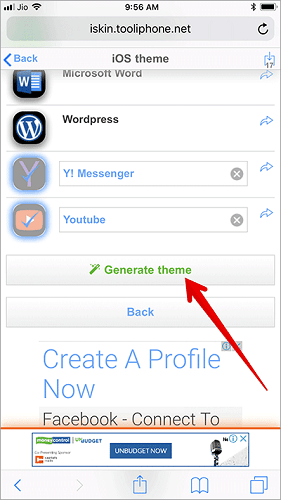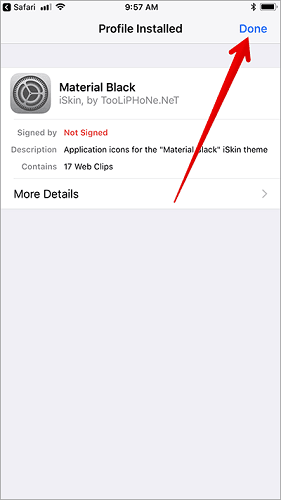Nếu bạn là người thích tùy chỉnh các biểu tượng ứng dụng trên iPhone của mình. Thì Bây giờ bạn có thể dễ dàng sửa đổi giao diện biểu tượng ứng dụng trên thiết bị iOS nhờ một số ứng dụng như iSkin.
Nó cho phép bạn cài đặt ứng dụng có theme trên iOS của bạn một cách dễ dàng. Cũng như Nó đã được phát triển để chạy với iPhone, iPad và iPod chạy iOS 7 trở lên và điều vui nhất đó là nó miễn phí.
Cách Tuỳ chỉnh Biểu tượng Ứng dụng iPhone và iPad
Bạn lưu ý đó là nó chỉ thêm các biểu tượng ứng dụng theo chủ đề trên màn hình chính của bạn chứ nó không thay thế các biểu tượng hiện có. Vì vậy, bạn sẽ cần phải đặt tất cả các ứng dụng trong một thư mục để ẩn chúng sau khi iSkin đã thêm phím tắt vào Màn hình chính của bạn.
- Bước 1. Đầu tiên bạn hãy bấm vào đây [Tại đây]
- Bước 2. Tiếp theo, bạn phải kéo xuống và bấm vào Browse all themes

- Bước 3. Bây giờ, bạn sẽ thấy rất nhiều chủ đề. Chọn cái mà bạn muốn. Ở đây minhg sẽ chọn Material Black.

- Bước 4. Tiếp theo, cuộn xuống và chạm vào Application icons bên dưới Cài đặt chủ đề để chủ đề các ứng dụng bạn yêu thích trên Màn hình chính.

- Bước # 5. Kéo xuống một lần nữa. Bạn sẽ thấy danh sách các biểu tượng ứng dụng bên dưới Show quick actions. Bạn sẽ thấy biểu tượng ứng dụng tùy chỉnh của một số ứng dụng phổ biến như Facebook, Instagram. Nhấn vào mỗi biểu tượng ứng dụng mà bạn muốn chủ đề.

- Chọn ứng dụng bạn muốn tùy chỉnh các biểu tượng của
- Lưu ý: Bạn cũng có thể đổi tên biểu tượng ứng dụng. Để làm như vậy, chỉ cần gõ vào ô văn bản, ở bên phải của biểu tượng ứng dụng.
- Bước # 6. Khi bạn đã chọn các biểu tượng ứng dụng, thì hãy kéo xuống và chạm vào Generate theme để Tạo chủ đề.

- Bước # 7. Bây giờ, sẽ có một cửa sổ bật lên sẽ xuất hiện, nói rằng “Trang web này đang cố gắng mở Cài đặt để hiển thị cấu hình cấu hình. Bạn có muốn cho phép điều này không? ” Bấm vào Cho phép.

- Bước # 8. Tiếp theo, bấm vào Cài đặt. Bạn sẽ nhận được cảnh báo: The profile is not signed. Bỏ qua cảnh báo và chạm vào Cài đặt ở góc trên cùng bên phải.

- Bước # 9. Trong Popup, bấm vào Cài đặt/ Install lại.

- Bước # 9. Cuối cùng, chạm vào Xong/ Done ở góc trên bên phải để kết thúc.

- Bước # 10. Sau khi quá trình hoàn tất, hãy chuyển đến Màn hình chính của thiết bị và kiểm tra trang cuối cùng – tất cả các biểu tượng theo chủ đề sẽ xuất hiện.

Kết Luận
Với hướng dẫn đổi biểu tượng cho iPhone như thế này thì từ bây giờ bạn đã có thể làm cho điện thoại của mình trở nên hấp dẫn hơn rồi đó. Nếu như bạn áp dụng theo nhưng vẫn không thể được như chỉ dẫn thỉ hãy để lại bình luận nhé.